在后端托盘中装入信封
可以在后端托盘中装入信封DL和信封Com 10。
通过正确指定打印机驱动程序的设置,会根据信封的方向自动旋转并打印地址。
 重要事项
重要事项
-
不支持从操作面板或兼容PictBridge(Wi-Fi)的设备打印信封。
-
请勿使用以下信封。 可能导致打印机内部卡纸或造成打印机故障。
-
有凹凸花纹或表面经过处理的信封
-
双盖舌的信封
-
涂胶盖舌已潮湿并具有粘性的信封
-
-
准备信封。
-
按下信封的四个角和边缘以平整信封。

-
如果信封卷曲,请持着对角并轻轻地向反方向弯曲信封。
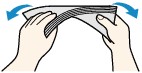
-
如果信封盖舌的角折叠,请将其平整。
-
请用笔以信封插入方向压平导入边使折痕平整清晰。
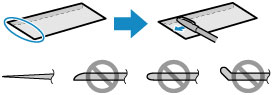
上图为信封导入边的侧视图。
 重要事项
重要事项-
如果信封不平整或边缘未对齐,可能会导致信封卡在打印机中。 确保卷曲或翘起量不超过3毫米(0.12英寸)。
-
-
打开后端托盘盖(A)。 垂直向上拉靠纸架(B)并将其向后折。
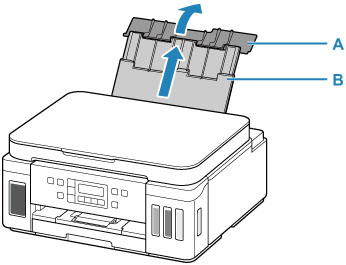
-
打开进纸插槽盖板(C)。
-
移动右侧纸张导片(D),打开两个纸张导片。
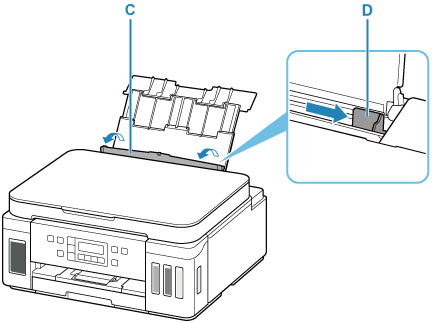
-
将打印面向上纵向装入信封。
每次最多可以装入10个信封。
折叠信封的盖舌,将信封的地址面朝上纵向装入。
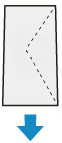
-
移动右侧纸张导片(D)以对齐信封的两侧。
请勿过于用力移动纸张导片以紧靠信封。 信封可能无法正确送入。
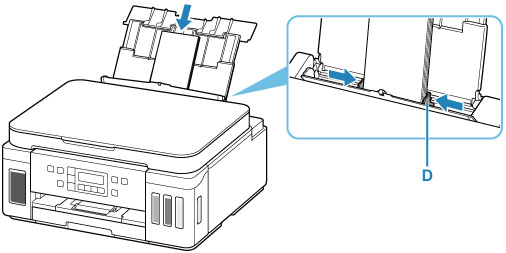
 注释
注释-
请勿使装入的信封超出装入限量标记(E)。
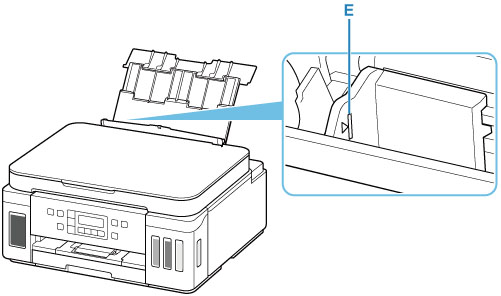
-
-
请轻轻关闭进纸插槽盖板(C)。
 重要事项
重要事项-
如果进纸插槽盖板打开,纸张将无法送入。 务必关闭进纸插槽盖板。
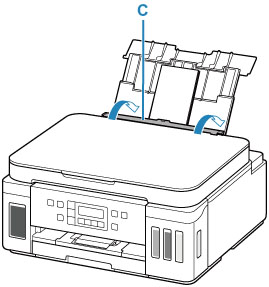
关闭进纸插槽盖板后,LCD屏幕上会显示后端托盘的纸张信息注册屏幕。
-
-
按OK按钮。

-
使用

 按钮选择装入后端托盘的信封尺寸,然后按OK按钮。
按钮选择装入后端托盘的信封尺寸,然后按OK按钮。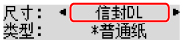
 注释
注释-
LCD屏幕上的
 (星号)表示当前的设置。
(星号)表示当前的设置。
-
-
使用

 按钮选择信封,并按OK按钮。
按钮选择信封,并按OK按钮。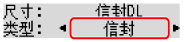
按照显示的信息说明注册纸张信息。
-
打开操作面板(F),拉出出纸托盘(G),然后打开出纸托盘扩展架(H)。
务必在打印前打开操作面板。 如果操作面板合上,则打印机不会开始打印。
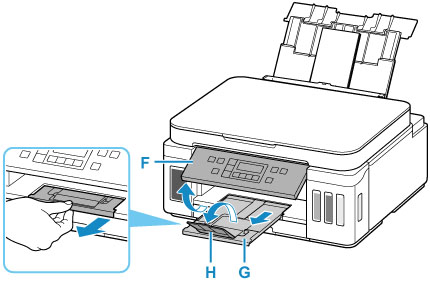
 注释
注释
-
为防止错误打印,本打印机具有一项检测功能,此功能检测装入后端托盘的纸张设置是否与纸张设置相匹配。 打印前,根据的纸张设置进行打印设置。 启用此功能时,如果这些设置不匹配,会显示错误信息以防止错误打印。 显示此错误信息时,检查并修正纸张设置。

